Como aún uso un zapatofono, me he visto un poco obligado a instalarme el guasap en el PC, y para no perder la costumbre lo comparto con vosotros.
Voy a contaros de una forma lo mas resumida posible como instalar guasap en ubuntu 12.10, aunque debe ser mas o menos igual en otras distros. Seguiremos los siguientes pasos:
Bajar e instalar emulador android.
Crear y configurar AVD
Descarga e instalación del guasap en el emulador.
Configurar guasap y crear lanzador.
Requisitos tener java instalado. A estas alturas supongo que todos lo tendréis.
Bajamos emulador desde aqui.
Copiamos y pegamos en home o en la carpeta personal, yo lo he copiado a esta ultima.
Lo descomprimimos:
tar -xvzf android-sdk_r22.0.5-linux.tgz
y ejecutamos:
sh android-sdk-linux/tools/android
Entramos en la carpeta android-sdk-linux y dentro de ella en tools.
Allí hacemos doble clic en el archivo Android, y después a ejecutar. Nos
saldrá una pantalla parecida a esta:
Marcamos Tools y Android 2.3.3 (API 10)
Clickamos en install packages é install all en la siguiente pantalla (choose packages to install)
Una vez instalado vamos a el menú "tools" > "Manage AVDs...". De la pantalla de la imagen de arriba.
aparecerá la siguiente ventana:
Vosotros no tendréis ningún device, osea que a crearlo. clikcar en new.
y os saldrá esta pantalla.
Bueno pues dejadla mas o menos como la de la imagen y "OK"
"Device" Es el tipo de dispositivo que queréis imitar, tras mucho probar este es el que me ha ido bien a mi. Si se os sale de pantalla o no os va bien es cuestión de ir editando y probando. O crear otro.
Bueno ahora seleccionamos el device creado y clickamos en Start.
Y en la siguiente pantallita.
Yo he marcado Scale display ....... ha sido la unica forma de que me entrase en el monitor y tiene un tamaño aceptable para no dejarse la vista.
Ahora clicka en Launch y a esperar tarda un poquito.
Si todo te ha ido bien ya tendrás tu android funcionando.
Bien ya tenemos nuestro emulador en marcha, ahora nos queda bajar e instalar el guasap.
Bajamos el instalador de la web oficial: guasap
Guardamos dentro de la carpeta "platform-tools", que se encuentra
dentro de la carpeta "android-sdk-linux" en nuestra carpeta "home o carpeta personal".
En el terminal:
cd android-sdk-linux/platform-tools
./adb install WhatsApp.apk
Y en el menu de aplicaciones del emulador ya se nos queda el Whatsapp a vivir. yo lo he puesto en el escritorio.
Ahora a configurarlo es muy intuitivo, te pide un teléfono y te manda un sms con una clave. Pero si ya tienes el guasap en tu móvil, tendrás que poner otro nro. de movil, pues solo permite usarlo en un dispositivo a la vez.
Bien y si cerramos el emulador como lo abrimos???
Pues es un coñazo. en home o carpeta personal-> "android-sdk-linux" > "tools" > "Android", y hacemos clic en ejecutar.
Así que vamos a crear un lanzador.
Lo mas sencillo y limpio es hacerlo en el panel superior. en Ubuntu 12.10 hariamos lo siguiente:
alt+click derecho en la barra superior y seleccionamos añadir al panel
Cumplimentamos los campos, quedando asi:
En comando clicamos en seleccionar y vamos hasta home>android-sdk-linux" > "tools" > "Android" y abrir.
(En otras distros solo hace falta click derecho para añadir/borrar/editar panel.)
Puedes poner el icono que quieras pero si te gusta este guárdalo y lo utilizas.
Ahora solo tendras que clicar en el lanzador para abrir el emulador.
Tip: Si quieres girar la pantalla del emulador. inicio o Repag del teclado numérico.
jueves, 22 de agosto de 2013
jueves, 1 de agosto de 2013
Impro-Visor Jazz Improvisation Advisor for the Improviser
Impro-visor es un programa de notación
musical diseñado para ayudar a los músicos de jazz a componer y escuchar
solos similares a las que podrían ellos mismos improvisar, aunque principalmente a los aprendices nos permite crear acompañamientos de una forma sencilla.
Podriamos decir que es el equivalente a Band in a box de Windows. Disponible en Mac windows y Linux.
Funcionamiento:
Una vez establecida una secuencia de acordes, y un estilo de su amplia libreria, el programa genera automáticamente una sección rítmica (por ejemplo, piano, bajo, batería) de acompañamiento, e incluso una voz de improvisación basada en diferentes modelos seleccionables.
Instalación:
1. Descarga el programa desde aquí. Obtendrás un ejecutable con la extensión .sh
2. Una vez descargado, dale permiso de ejecución (botón derecho del ratón, Propiedades> pestaña 'permisos'> marcar la casilla 'Ejecución'.
3. El programa se instala por el conocido sistema "doble click, siguiente, siguiente finalizar".
4. Una vez instalado aparece en "otros" (si usas escritorio gnome).
Web del proyecto: http://www.cs.hmc.edu/~keller/jazz/improvisor/
Ejemplo: http://www.cs.hmc.edu/~keller/jazz/improvisor/Solos/BluesForGary.htm
http://www.cs.hmc.edu/~keller/jazz/improvisor/Solos/BluesForAlice.htm
Podriamos decir que es el equivalente a Band in a box de Windows. Disponible en Mac windows y Linux.
Funcionamiento:
Una vez establecida una secuencia de acordes, y un estilo de su amplia libreria, el programa genera automáticamente una sección rítmica (por ejemplo, piano, bajo, batería) de acompañamiento, e incluso una voz de improvisación basada en diferentes modelos seleccionables.
Instalación:
1. Descarga el programa desde aquí. Obtendrás un ejecutable con la extensión .sh
2. Una vez descargado, dale permiso de ejecución (botón derecho del ratón, Propiedades> pestaña 'permisos'> marcar la casilla 'Ejecución'.
3. El programa se instala por el conocido sistema "doble click, siguiente, siguiente finalizar".
4. Una vez instalado aparece en "otros" (si usas escritorio gnome).
Web del proyecto: http://www.cs.hmc.edu/~keller/jazz/improvisor/
Ejemplo: http://www.cs.hmc.edu/~keller/jazz/improvisor/Solos/BluesForGary.htm
http://www.cs.hmc.edu/~keller/jazz/improvisor/Solos/BluesForAlice.htm
Borrar aplicaciones del lanzador de Gnome en Ubuntu 11.10 - 12.10
Alt+click derecho sobre el icono y aparecera "quitar del panel".
Alt+click derecho sobre la barra y aparecerán las opciones:
Añadir
Propiedades
Eliminar este panel
Panel nuevo
Alt+click derecho sobre la barra y aparecerán las opciones:
Añadir
Propiedades
Eliminar este panel
Panel nuevo
miércoles, 24 de julio de 2013
Instalar Gimp en ubuntu 13.04 - 12.10 -12.04
No voy a enrrollarme mucho asi que:
- Añadir repositorio.
sudo add-apt-repository ppa:otto-kesselgulasch/gimp
- Actualizar.
sudo apt-get update
- Instalar.
sudo apt-get install gimp gimp-data-extras gimp-plugin-registry gimp-help-es
Y disfrutar:
- Añadir repositorio.
sudo add-apt-repository ppa:otto-kesselgulasch/gimp
- Actualizar.
sudo apt-get update
- Instalar.
sudo apt-get install gimp gimp-data-extras gimp-plugin-registry gimp-help-es
Y disfrutar:
miércoles, 3 de julio de 2013
Tempus fugit, carpe diem
Hace tiempo, que no escribía. Vaya ya no hace, mas bien hacia.
Y como hacia tiempo que no compartía musica con vosotros aquí os dejo esta perla.
Y esta.
Y no hay dos sin tres.
Y como hacia tiempo que no compartía musica con vosotros aquí os dejo esta perla.
Y esta.
Y no hay dos sin tres.
APROVECHA EL MOMENTO EL TIEMPO ES FUGAZ
viernes, 19 de abril de 2013
Localizador envíos Internacionales.
Muchas veces, enviamos algún paquete o esperamos algún envío y nos gustaría saber el estado del mismo.
Los buscadores de los servicios postales solo nos muestran el envío hasta que sale del país de origen. Después tenemos que buscar ese paquete en el localizador del país de destino. Y no siempre sabemos la web en cuestión.
Un buscador global interesante es EMS donde podemos seguir todos los envíos que usen ese servicio.
http://www.track-trace.com/post
Funcionamiento:
1. introducimos el tracking number / nro. seguimiento en la casilla correspondiente.
2. Clickamos en track with options y nos aparecerá, en este caso la web de correos donde nos dice: "Salida de la Oficina Internacional de origen"
3. seleccionamos el país destino en la pestaña superior izquierda "select country". En mi caso USA/USPS.
4. Y finalmente vemos por donde anda el paquete.
Otras formas de localizar envíos es entrar directamente en la web del servicio postal correspondiente. Aquí os dejo algunas.
Sería de agradecer que colaborarais con las de vuestros países si leéis esta entrada.
ESPAÑA: http://www.correos.es/comun/Localizador/2010_c1-LocalizadorE.asp
HONK KONG: http://app3.hongkongpost.com/CGI/mt/enquiry.jsp
USA: https://tools.usps.com/go/TrackConfirmAction!input.action
U K: http://www.parcelforce.com/
FRANCIA: http://www.colissimo.fr/particuliers/home.jsp
BELGICA: http://www.bpost.be/track/
ARGENTINA: http://www.correoargentino.com.ar/seguimiento_envios
CHILE: http://www.correos.cl/SitePages/home.aspx
MEXICO: http://www.correosdemexico.gob.mx/ServiciosLinea/Paginas/cemsmexpost.aspx
CANADA: http://www.canadapost.ca/cpotools/apps/track/personal/findByTrackNumber?execution=e1s1
AUSTRALIA: http://auspost.com.au/track/
COLOMBIA: http://www.adpostal.gov.co/secs/servicios/track.htm
VENEZUELA: http://www.ipostel.gob.ve/
ITALIA: http://www.poste.it/online/dovequando/home.do
Los buscadores de los servicios postales solo nos muestran el envío hasta que sale del país de origen. Después tenemos que buscar ese paquete en el localizador del país de destino. Y no siempre sabemos la web en cuestión.
Un buscador global interesante es EMS donde podemos seguir todos los envíos que usen ese servicio.
http://www.track-trace.com/post
Funcionamiento:
1. introducimos el tracking number / nro. seguimiento en la casilla correspondiente.
2. Clickamos en track with options y nos aparecerá, en este caso la web de correos donde nos dice: "Salida de la Oficina Internacional de origen"
3. seleccionamos el país destino en la pestaña superior izquierda "select country". En mi caso USA/USPS.
4. Y finalmente vemos por donde anda el paquete.
Otras formas de localizar envíos es entrar directamente en la web del servicio postal correspondiente. Aquí os dejo algunas.
Sería de agradecer que colaborarais con las de vuestros países si leéis esta entrada.
ESPAÑA: http://www.correos.es/comun/Localizador/2010_c1-LocalizadorE.asp
HONK KONG: http://app3.hongkongpost.com/CGI/mt/enquiry.jsp
USA: https://tools.usps.com/go/TrackConfirmAction!input.action
U K: http://www.parcelforce.com/
FRANCIA: http://www.colissimo.fr/particuliers/home.jsp
BELGICA: http://www.bpost.be/track/
ARGENTINA: http://www.correoargentino.com.ar/seguimiento_envios
CHILE: http://www.correos.cl/SitePages/home.aspx
MEXICO: http://www.correosdemexico.gob.mx/ServiciosLinea/Paginas/cemsmexpost.aspx
CANADA: http://www.canadapost.ca/cpotools/apps/track/personal/findByTrackNumber?execution=e1s1
AUSTRALIA: http://auspost.com.au/track/
COLOMBIA: http://www.adpostal.gov.co/secs/servicios/track.htm
VENEZUELA: http://www.ipostel.gob.ve/
ITALIA: http://www.poste.it/online/dovequando/home.do
martes, 12 de febrero de 2013
Instalar wine en Ubuntu
wine es una reimplementación libre de la API de Windows (Win16 y Win32), es decir, un proyecto que permite ejecutar programas diseñados para Windows bajo sistemas operativos de la familia Unix, como GNU/Linux.
Para instalarlo:
sudo add-apt-repository ppa:ubuntu-wine/ppa
sudo apt-get update
sudo apt-get install wine1.5
sudo apt-get install winetricks
Un ejemplo de su funcionamiento puede ser la entrada anterior. Instalar raidcall con wine.
viernes, 8 de febrero de 2013
Instalar raidcall en ubuntu 12.10
Es una pena que raidcall no tenga una versión para linux. Pero bueno la instalación es sencilla en Ubuntu 12.10 gracias a Wine.
Así Pues lo primero es instalar wine si no lo tenemos.
sudo add-apt-repository ppa:ubuntu-wine/ppa
sudo apt-get update
sudo apt-get install wine1.5
sudo apt-get install winetricks
Ahora bajamos la ultima versión de la web de raidcall
http://www.raidcall.com
Aquí nos debe preguntar si queremos abrir con wine, le decimos que si.
No he comentado las imagenes porque hablan por si mismas. En versiones anteriores de wine habia que bajar alguna dll. pero en la ultima versión funcionan incluso los juegos del raidcall.
Así Pues lo primero es instalar wine si no lo tenemos.
sudo add-apt-repository ppa:ubuntu-wine/ppa
sudo apt-get update
sudo apt-get install wine1.5
sudo apt-get install winetricks
Ahora bajamos la ultima versión de la web de raidcall
http://www.raidcall.com
Aquí nos debe preguntar si queremos abrir con wine, le decimos que si.
A partir de aquí todo es intuitivo. Como cualquier instalación.
No he comentado las imagenes porque hablan por si mismas. En versiones anteriores de wine habia que bajar alguna dll. pero en la ultima versión funcionan incluso los juegos del raidcall.
martes, 1 de enero de 2013
Por un Feliz año 2013 sin barreras arquitectonicas.
Para empezar este nuevo año y puestos a desear:
* Personalmente que sea igual de malo que el anterior y no peor.
* Para la humanidad mucha felicidad, la fibra ayuda y la cerveza tambien. (Hay mucho estreñido en este mundo).
* Para este blog: que al año que viene no se me olvide tu cumpleaños, tres añitos luego te pongo las velas.
* Para los visitantes: Gracias de nuevo un año mas. Mas de 70.000 navegantes visitasteis esta vuestra casa durante estos 3 años.
* Para uno que yo me se. Que este año pague lo que debe.
Y ahora explico el titulo:
El ultimo día del año mientras caminaba por la calle un chico en silla de ruedas me dijo:
El: Hey me ayudas a entrar. (era una tienda de móviles, muy cercana al Ayto. de Castellón).
Yo: Claro, podre??
El: Yo creo que si.
Yo: Joer, se a enganchado en la alfombrilla.
El: Espera. (Le dio al botón y finalmente entramos).
Yo: Te hace falta algo mas?
El: No, muchas gracias.
Yo: Venga tio, feliz año.
El: Hasta luego, igualmente.
Y ahora viene la explicación era una jodida piedra de mármol de 4 cm.Y una alfombrilla de goma nada mas entrar.
Tan jodidamente difícil era quitarla y hacer una rampa?
Y ahora viene la reflexión, cuando gente que no puede andar tiene que moverse por la ciudad se encuentra muchas barreras y aparentemente a veces pensamos que se quejan por gusto o que exageran.
Con todas las trabas que nos ponen las administraciones para abrir un negocio, como pasan de estos pequeños detalles, en casos en los que resulta tan fácil permitir el acceso a un comercio a aquellos que no pueden andar.
POR QUE ESTE AÑO SE CUMPLAN LAS NORMATIVAS POR UN MUNDO SIN BARRERAS.
Y aquí te dejo las velitas blog. Feliz cumpleaños y feliz 2013.
* Personalmente que sea igual de malo que el anterior y no peor.
* Para la humanidad mucha felicidad, la fibra ayuda y la cerveza tambien. (Hay mucho estreñido en este mundo).
* Para este blog: que al año que viene no se me olvide tu cumpleaños, tres añitos luego te pongo las velas.
* Para los visitantes: Gracias de nuevo un año mas. Mas de 70.000 navegantes visitasteis esta vuestra casa durante estos 3 años.
* Para uno que yo me se. Que este año pague lo que debe.
Y ahora explico el titulo:
El ultimo día del año mientras caminaba por la calle un chico en silla de ruedas me dijo:
El: Hey me ayudas a entrar. (era una tienda de móviles, muy cercana al Ayto. de Castellón).
Yo: Claro, podre??
El: Yo creo que si.
Yo: Joer, se a enganchado en la alfombrilla.
El: Espera. (Le dio al botón y finalmente entramos).
Yo: Te hace falta algo mas?
El: No, muchas gracias.
Yo: Venga tio, feliz año.
El: Hasta luego, igualmente.
Y ahora viene la explicación era una jodida piedra de mármol de 4 cm.Y una alfombrilla de goma nada mas entrar.
Tan jodidamente difícil era quitarla y hacer una rampa?
Y ahora viene la reflexión, cuando gente que no puede andar tiene que moverse por la ciudad se encuentra muchas barreras y aparentemente a veces pensamos que se quejan por gusto o que exageran.
Con todas las trabas que nos ponen las administraciones para abrir un negocio, como pasan de estos pequeños detalles, en casos en los que resulta tan fácil permitir el acceso a un comercio a aquellos que no pueden andar.
POR QUE ESTE AÑO SE CUMPLAN LAS NORMATIVAS POR UN MUNDO SIN BARRERAS.
Y aquí te dejo las velitas blog. Feliz cumpleaños y feliz 2013.
Suscribirse a:
Entradas (Atom)











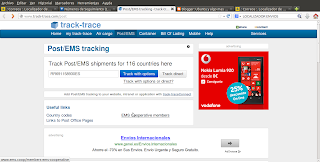













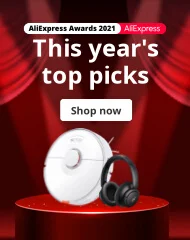






![Validate my Atom 1.0 feed [Valid Atom 1.0]](valid-atom.png)